Panasonic TH42LF5E Operations Instructions
Browse online or download Operations Instructions for TVs & monitors Panasonic TH42LF5E. Panasonic TH42LF5E Operating Instructions User Manual
- Page / 45
- Table of contents
- BOOKMARKS




- Mode d’emploi 1
- Cher Client Panasonic 2
- Sommaire 2
- Notice de sécurité importante 3
- Mesures de sécurité 4
- ATTENTION 6
- Nettoyage et entretien 6
- Accessoires 7
- Connexion AUDIO OUT 9
- Raccordement HDMI 9
- Raccordement DVI-D IN 10
- Raccordements 11
- 6 7 8 9 12
- 1 3 4 5 2 12
- Affichages à l'écran 14
- Sélection du signal d’entrée 15
- Commandes de base 16
- Format d’image (ASPECT) 18
- Zoom numérique 19
- Normaliser 20
- Config. auto 20
- Réglage de Taille/Pos 21
- Réglages de l’image 23
- Réglages avancés 24
- Réglages des sons 25
- Réglage de la mise en service 26
- Mouvement 27
- Arrêt sur absence d’activité 28
- Réglages Mode ECO 29
- Configuration 30
- Étiquette d'entrée 30
- 2/2 Configuration 31
- Multi-affichage 32
- Annulation de la fonction ID 33
- Réduction 3:2 35
- Mode XGA 36
- Réduction du bruit 36
- Plage HDMI 37
- Réglages des Options 38
- Dépannage 41
- Signaux d’entrée applicables 42
- Réglages d’usine 43
- Spécifi cations 44
Summary of Contents
Mode d’emploiÉcran ACL pleine résolution HDVeuillez lire ce mode d’emploi avant de vous servir de votre appareil, puis conservez-le en lieu sûr.No. de
Raccordement DVI-D INRaccordements10N° de brocheNom du signalN° de brocheNom du signal1Données 2- T.M.D.S132Données 2+ T.M.D.S14+5 V CC3Blindage pour
11Remarques:• Les signaux de l’ordinateur pouvant être entrés sont ceux possédant une fréquence de balayage horizontal de 30 à 110 kHz et une fréquen
6 7 8 9 1 3 4 5 2 12Raccordement à la borne SERIAL (série)La borne SERIAL est utilisée quand l’écran est commandé par un ordinateur.Format de base
Interrupteur d’alimentationCapteur de télécommandeTémoin d’alimentation13Mise en service, mise hors service Raccordement de la fi che du câble CA à l’é
Italiano Español ENGLISH (US) English (UK) Deutsch Français Affichages à l'écran14Lors de la première mise en serviceL’écran suivant s’affi che
15Sélection du signal d’entréeRemarques:• La sélection est aussi possible en appuyant sur la touche INPUT de l’appareil.• Sélectionnez pour accommod
16Commandes de baseAppareil principalMarche / arrêt page MENUChaque pression sur la touche MENU change lecontenu de la page. (reportez-vous à la page
Minuterie veille90min123PC4:317Commandes de baseTélécommandeInterrupteur de mode veilleL’écran doit d’abord être mis sous tension sur la prise secteur
18Format d’image (ASPECT)Remarque:Soyez conscient du fait que vous risquez de violer la loi sur les droits d’auteur si vous mettez l’écran dans un end
2 Sortir21Sortir× 1 × 2 × 3 × 419Zoom numérique1324Pour obtenir un agrandissement de la portion désignée de l’image affi chée.Affi chez le guide d’utili
2Notice de sécurité importante ... 3Mesures de sécurité ... 4Accessoires .
20Télécommande Appareil principal1Affi chez l’écran du menu.Appuyez sur cette touche pour sélectionner.(Exemple: menu Image)Chaque pression sur la touc
Remarques:Les éléments non réglables sont estompés en gris.Les éléments réglables diffèrent selon le signal d’entrée et le mode d’affi chage.0NormalNor
22Position H Ajustez la position horizontale. Position V Ajustez la position verticale.Taille H Ajustez la taille horizontale. Taille V Ajustez la tai
23100705050ImageNormalNormaliserNormalLuminositéMode ImageContrasteRétro-éclairageRéglages avancésBalance blancsNormalNetteté12Appuyez ici pour affi ch
24Poste Effet RéglagesRétro-éclairage Plus sombrePlus lumineuxPour ajuster la luminance du rétroéclairage.Contraste Moins PlusPour ajuster le contrast
000SonNormalNormaliserNormalNonAiguMode SonBalanceGraveAmbiophonie1/225Réglages des sons1Appuyez sur la touche SOUND pour affi cher le menu “Son”.Appuy
1/2SignalÉtiquette d'entréeRéglages Mode ECOMouvementConfigurationNonSélection entrée en composantes/RVBRVBÉconomiseur d'écranArrêt sur abse
Économiseur d’écranDébutModeTemps de fonctionnementTemps périodiqueIntervalle12 : 003 : 00Économiseur d’écranDébutModeDurée économiseur d’écranVeille
1/2SignalÉtiquette d'entréeRéglages Mode ECOMouvementConfigurationNonSélection entrée en composantes/RVBRVBÉconomiseur d'écranArrêt sur abse
Réglages Mode ECOArrêt sur absence de signalDésactiverNonÉconomie d’énergieDVI-D Gestion alimentationNonPC Gestion alimentationNonPersonnalisésMode EC
3AVERTISSEMENT1) Pour empêcher toute détérioration susceptible de créer un risque d’incendie ou d’électrocution, tenez cet appareil à l’écart des zon
1/2SignalÉtiquette d'entréeRéglages Mode ECOMouvementConfigurationNonSélection entrée en composantes/RVBRVBÉconomiseur d'écranArrêt sur abse
1/2SignalÉtiquette d'entréeRéglages Mode ECOMouvementConfigurationNonSélection entrée en composantes/RVBRVBÉconomiseur d'écranArrêt sur abse
32En alignant les écrans par groupes, par exemple, comme illustré ci-après, une image agrandie peut s’affi cher sur tous les écrans.Pour pouvoir utilis
33Réglage d’un ensemble d’écrans (Multi Affi chage)Appuyez sur cette touche pour quitter la mise en oeuvre.4Poste DétailsEmplacementSélectionnez le num
1/2SignalÉtiquette d'entréeRéglages Mode ECOMouvementConfigurationNonSélection entrée en composantes/RVBRVBÉconomiseur d'écranArrêt sur abse
yRéduction 3:2Non1/2SignalÉtiquette d'entréeRéglages Mode ECOMouvementConfigurationNonSélection entrée en composantes/RVBRVBÉconomiseur d'éc
Mode XGA1024×76836Remarque:Après avoir effectué ce paramétrage, assurez-vous d’effectuer tous les réglages (tels que “Confi g. auto”) sur le menu “Tail
Signal[ Numérique ]Plage HDMIAutoRéduction du bruitRéduction 3:2NonNon37Affi che la fréquence et le type du signal d’entrée actuel.Plage d’affi chage:Ba
Options1/3On screen displayInput SearchOnOffOff00Maximum VOL levelInitial VOL levelOffInput lockOffButton lockOffRemocon User levelInitial inputOffOpt
39Réglages des OptionsRubrique RéglagesInput lockVerrouille le système de changement d’entrées.Off PC DVI HDMI OffRemarques:• Seul le signal m
4Mesures de sécuritéAVERTISSEMENTConfi ez toujours l’installation à un technicien qualifi é.Les pièces détachées peuvent présenter un danger d’étranglem
40Rubrique RéglagesFunction button assign 1Function button assign 2Règle les fonctions activées par une pression de .Signal: Le menu “Signal” s’affi
41DépannageAvant de faire appel à un dépanneur, identifi ez les symptômes et effectuez les vérifi cations simples indiquées ci-dessous.SymptômesVérifi ca
42Signaux d’entrée applicables*Repère: Signal d’entrée applicablesNom du signalFréquence horizontale (kHz)Fréquence verticale (Hz)PC IN(Dot clock (MHz
1/2SignalÉtiquette d'entréeRéglages Mode ECOMouvementConfigurationNonSélection entrée en composantes/RVBRVBÉconomiseur d'écranArrêt sur abse
44Spécifi cationsTH-42LF5E TH-47LF5ESource d’alimentation Secteur 220 - 240 V.c.a. 50/60 HzConsommationUtilisation normale 250 W 290 WÉtat veille 0,5 W
Enregistrement du clientLe numéro de modèle et le numéro de série de ce produit sont marqués sur son panneau arrière. Veuillez noter ce numéro de séri
5Mesures de sécurité Utilisation de l’écran LCDL’écran a été conçu pour fonctionner sur secteur de 220 - 240 V, 50/60 Hz.Ne couvrez pas les trous de v
6Mesures de sécurité ATTENTION Utilisation de l’écran LCDN’approchez pas les mains, le visage ou des objets des trous de ventilation de l’écran.• De
7Accessoires fournisAccessoiresCordon d’alimentationPiles pour latélécommande(R6 (UM3) × 2)TélécommandeN2QAYB000691Mode d’emploi CD-ROM(Mode d’emploi)
Débranchez le cordon d’alimentation en appuyant sur les deux boutons.Remarque:Lorsque vous débranchez le cordon d’alimentation, faites-le toujours d’a
HDMI AV OUTRaccordementsConnexion AUDIO OUTRemarque:L’équipement supplémentaire et le câble HDMI affi chés ne sont pas fournis avec cet ensemble.Code d
More documents for TVs & monitors Panasonic TH42LF5E

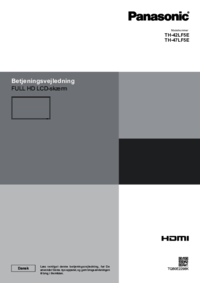


 (106 pages)
(106 pages) (40 pages)
(40 pages) (328 pages)
(328 pages) (28 pages)
(28 pages) (40 pages)
(40 pages) (201 pages)
(201 pages) (196 pages)
(196 pages) (24 pages)
(24 pages) (216 pages)
(216 pages) (20 pages)
(20 pages) (169 pages)
(169 pages)







Comments to this Manuals